Contents
การปิด Real-Time Protection บนวินโดวส์ 10 – How to Disable Real-time Protection on Windows 10
นอกจากการดูบทความนี้แล้ว คุณยังสามารถดูข้อมูลที่เป็นประโยชน์อื่นๆ อีกมากมายที่เราให้ไว้ที่นี่: ดูเพิ่มเติม
Disable RealTime Protection
\”ปิดแบบธรรมดาบูตเครื่องใหม่ก็กลับมาอีกต้องปิดแบบถาวรเลย\”
เกริ่นนำ : ผมไม่ชอบ Windows 10 มากเลย ไม่ว่าอะไรก็ตามมันทำให้ผมไม่ยอมใช้มันมานานมาก Windows 7 เป็นอะไรที่โอเคสำหรับผมแล้ว จนมาวันหนึ่ง ผมก็เริ่มคิดว่าสงสัยว่า อาจจะต้องเปลี่ยนไปใช้ซะแล้ว
เนื้อหา : แนวคิดของคนอยากขาย Software คือ ทำตัวใหม่ออกมา โดยอาจเอาตัวเก่าไปแก้ไขปรับปรุงเมนูหน้าตาให้ใหม่ขึ้น ทำอะไรให้มันดูดี และกินทรัพยากรเครื่องมากขึ้นอีกหน่อย คนจะได้ซื้อเครื่องคอมใหม่ คนจะได้ซื้อ Software ระบบปฏิบัติการรุ่นใหม่ ๆ เงินจะได้ไหลเวียนมาเป็นรายได้ต่อไป คนพัฒนาไม่อยากให้เราหยุดนิ่งไม่ไหวติง และใช้ระบบเก่า ๆ ตลอดไป
โอ้จอร์จ หน้าจอสีฟ้ามาเตือนผมหลายรอบบน Windows 7 ว่า ระบบมันเก่าไปแล้ว เขาเลิกสนับสนุนการใช้งาน ไม่มีการ Update Software แล้วนะ นั่นคือการตลาด ไล่คนให้ไปใช้ของใหม่ จะได้รับเงินอีกครั้ง
จนมาวันหนึ่ง โปรแกรมที่ผมใช้งานใน Version ที่ใหม่ขึ้น มันมีความต้องการระบบที่ใหม่กว่า คุณต้องใช้ Windows 10 นะถึงจะใช้งานโปรแกรมตัวใหม่นี้ได้ นั่นแหล่ะ ผมเลยเหมือนถูกปลุกให้ตื่นจากการหลับไหลมายาวนานหลายปี
ก็ใช่ว่าผมจะไม่เคยลองใช้ Windows 10 นะ เคยแล้วหล่ะ แต่มันแสบน่าดู โปรแกรมที่ผมโหลดมาใช้งานจากเว็บต่าง ๆ บางตัว เจอตัว Anti Virus ของ Windows 10 ลบทิ้งคาตามาหลายหน ทำเอาโปรแกรมหลายตัวผมเกือบเป็นง่อย ตัวที่ผมพูดถึงคือระบบป้องกันไวรัสที่อาจจะเรียกว่า Windows Defender มีส่วนของการป้องการไวรัส หรือโปรแกรมที่เขาคิดว่าเป็นอันตราย และอีกส่วนคือ Firewall ของ Windows แต่ก่อนผมพยายามปิดมันนะ แล้วมันก็เปิดตัวเองได้เสมอหลังจากเราบูตเครื่อง สงสัยจะปิดมันแบบปกติไม่ได้ ผมเลยยังไม่ได้สนใจอะไร แต่วันนี้ผมเปลี่ยนใจ ผมจะปิดมันซะ เจ้า Windows Defender ผมอยากปิดระบบรักษาความปลอดภัยที่คนปกติต้องการใช้ แต่ผมไม่อยากได้ วันนี้ผมรู้วิธีขั้นต้นในการจัดการมันละ
มาจัดการดูครับ ไม่แนะนำสำหรับมือใหม่นะ แนวคิดผมคือ
1. ผมจะปิด RealTime Protection โดยแม้ว่าบูตเครื่องใหม่ก็จะปิดอยู่ คือปิดแบบจริงจัง
2. และอาจจำเป็นต้องหา Firewall ดี ๆ มาแทนตัวของ Windows อันนี้จำเป็นสำหรับนักดาวน์โหลดหาของเล่นมาใช้ในคอมพิวเตอร์เสมอ มันจะต้องรู้ว่า มีการส่ง หรือรับข้อมูลจากไฟล์อะไรบ้าง เพื่อเราจะเลือกปิดกั้น หรือเปิดทางให้มันติดต่ออินเทอร์เน็ตได้ตามใจเรา เตือนเสมอเวลาโปรแกรมในเครื่องติดต่อผ่านอินเทอร์เน็ต อันนี้ใช้ยาก ขอข้ามไปอยู่ในคลิปถัด ๆ ไปนะครับ
คลิปนี้ขอจัดง่าย ๆ ก่อน คือ ปิด RealTime Protection และส่วนอื่น ๆ ที่อยากจะปิดแบบยาว ๆ เลย
มาลองจัดการกันเลยครับ
1. Run Regedit
2.
[HKEY_LOCAL_MACHINE\\SOFTWARE\\Policies\\Microsoft\\Windows Defender\\RealTime Protection]\”DisableBehaviorMonitoring\”=dword:00000001
\”DisableOnAccessProtection\”=dword:00000001
\”DisableScanOnRealtimeEnable\”=dword:00000001
\”DisableRealtimeMonitoring\”=dword:00000001
3. Reboot
สรุป : เบื้องต้นหลังจากบูตเครื่องแล้วสามารถปิด RealTime Protection ได้แล้ว กลายเป็นสีเทาไม่ทำงาน 555 สบายใจขึ้นเยอะ โปรแกรมที่ผมโหลดมาใช้จะได้ไม่ต้องโดนมันลบอีกแล้ว
ปล. ไม่แนะนำให้ทำตามสำหรับมือใหม่ แต่ถ้าใครอยากทำตามต้องฝึกใช้ Firewall ตัวอื่นที่ผมจะแนะนำให้คลิปถัด ๆ ไปนะครับ
// 27022021 2564 มีข่าวว่า windows 10 มีการ update ถี่มากในช่วงหลายวันที่ผ่านมา มีผลกับบางท่านหลัง update แล้วไม่สามารถ ปิด Antivirus หรือของ windows 10 ได้ ผมกำลังทดสอบอยู่ได้ผลอย่างไรจะมา update กันครับ
// 08062021 2564 ใครใช้วินโดวส์บางเวอร์ชันที่ยังทำด้านบนไม่ได้ผลลองวิธีนี้ดูนะครับ เผื่อได้
1. กดปุ่ม Windows เเละปุ่ม R พร้อมกัน
2. พิมพ์ gpedit.msc จากนั้นคลิกOK
3. เข้าไปที่ เข้าไปที่ Computer Configuration Administrative Templates Windows Components Windows Defender Antivirus Real Time Protection
4. ดับเบิ้ลคลิกที่ Turn off Real Time Protection
5. เลือก Enabled
6. คลิก Apply
7. คลิก OK
8. รีสตาร์ทคอมพิวเตอร์
// 03092021 2564 ระวังนิดสำหรับมือใหม่ ก่อนจะปิด หรือเปิด Real time Protection ให้มองดูมุมล่างขวาก่อนว่ามีโปรแกรมแอนตี้ไวรัส ตัวไหนอยู่ในเครื่องอีกไหม เพราะ หลักการทำงานคือ ถ้ามีแอนตี้ไวรัสตัวอื่นแล้วเช่น Avast เค้าจะไปปิดการทำงานของ Real time Protection ไว้บางส่วน แล้วเอาโปรแกรมตัวเอง ดูแลจัดการไวรัสด้วยตัวเค้าเอง จะไม่ใช่สถานะที่ควรจะ ปิด หรือ เปิด Real time Protection นะครับ ซึ่งส่วนใหญ่เวลาเราไปลงโปรแกรมกับร้าน ร้านจะแอบลงให้เราติดมาด้วย 1 ตัว ซึ่งถ้าจะมาใช้ Real time Proection นี่แทน เพื่อจะปิด หรือจะเปิด Real time Protection ต้องทำการ Uninstall โปรแกรมแอนตี้ไวรัสเช่น Avast ออกก่อนนะครับ
ไปที่ปุ่ม Windows Settings รูปเฟือง Apps แล้วไปพิมพ์ชื่อ Avast ในช่องค้นหา ถ้าเจอแล้ว คลิก Avast จะมีปุ่ม Uninstall ให้กดปุ่มนั้นแล้วทำตามไปเรื่อย ๆ ส่วนใหญ่จะบูตเครื่องครั้งหนึ่ง ที่นี้ Real time Protection จะกลับมาทำงานตามปกติแล้วครับ ส่วนจะปิด ก็ทำตามคลิปนี้ได้เลย เดี๋ยวผมจะทำคลิปเพิ่มเติมเร็ว ๆนี้ มาเสริมให้เข้าใจครับ
Reference Clip : คลิปเกี่ยวข้อง
How to Disable Realtime Protection on Windows 10 คลิปนี้
How to Enable Realtime Protection on Windows 10 https://youtu.be/D323zxkp8SQ
ปัญหาปิดเปิด Real Time Protection บน Windows 10 มาใหม่ https://youtu.be/zzYtjuRc5Tw
+ Contact : ช่องทางการติดต่อ +
Youtube Channel : BabbTaoTao https://www.youtube.com/channel/UCjmMXUE_IeBjK5o_6TWRRGA/?sub_confirmation=1
Facebook Page : Babbtaotao https://www.facebook.com/Babbtaotao101830088132125/
Line_ID : TAONOI_NARAK หรือคลิกที่นี่ http://line.me/ti/p/~TAONOI_NARAK
Email : [email protected]
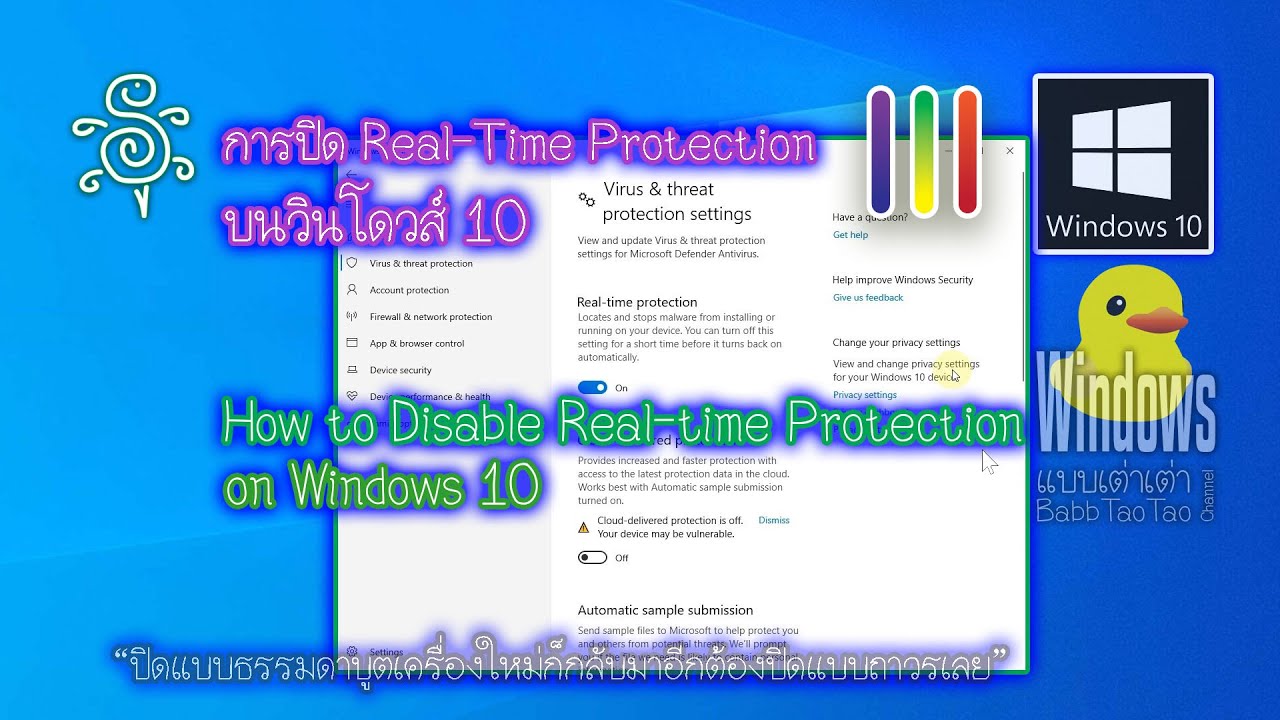
วิธีปิด windows defender สำหรับ windows 10, windows 11
ลิงค์ดาวน์โหลดโปรแกรม : https://bit.ly/3f0Nlu0
❌ แก้ปัญหาเข้า gpedit.msc ไม่ได้
❌ แก้ปัญหา ปิด windows defender ไม่ได้
❌ ติดตั้งโปรแกรมไม่ได้ไฟล์ถูกลบ
❌ เปิดไฟล์โปรแกรมบางตัวไม่ได้
ปัญหาเหล่านี้จะหมดไปในเวลาไม่ถึง 2 นาที
ปิดWindowsDefender เข้าgpedit.mscไม่ได้ DefenderControl

วิธีปิดสแกนไวรัส Windows Defender Security Center ก่อนลงโปรแกรมหรือเกมส์ Win10
http://lannafix.com/?fromuid=10549
Website : https://itmanclip.blogspot.com/

วิธีปิด Antivirus บน Windows 11 และ Windows 10 แบบถาวร วิธีปิด Microsoft Defender Antivirus แบบถาวร
วิธีปิด Antivirus บน Windows 11 และ Windows 10 แบบถาวร วิธีปิด Microsoft Defender Antivirus แบบถาวร ปิดแบบทั่วไปรีสตาร์ทก็เปิดใหม่ หากมีความจำเป็นต้องปิดถาวร มีวิธีปิด ฝากติดตามด้วยนะครับ

วิธีเปิดและปิด Windows Defender windows 10 : 2020
วิธีเปิดและปิด Windows Defender windows 10 : 2020

นอกจากการดูหัวข้อนี้แล้ว คุณยังสามารถเข้าถึงบทวิจารณ์ดีๆ อื่นๆ อีกมากมายได้ที่นี่: ดูบทความเพิ่มเติมในหมวดหมู่WIKI

